win7ipv6无网络访问权限- win7ipv6无网络访问权限解决方法?
许多win7系统用户在使用网络时,会出现win7ipv6没有网络访问权限的问题,导致用户无法上网,许多用户不知道这个问题的解决办法,下面一起来看看小编为大家整理的解决方法。
win7ipv6无网络访问权限解决方法:
方法一:
1、首先电脑在出现IPV6无网络访问权限的情况下,我们尝试修复网络连接,点击“诊断”,可以出现诊断的网络问题,接下来对这一问题进行修复。

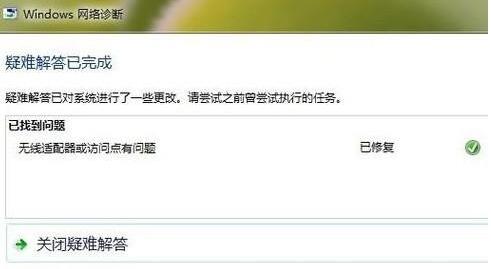
方法二:
1、找到桌面右下角网络图标,打开本地连接状态,选择下方“禁用”再尝试启动。
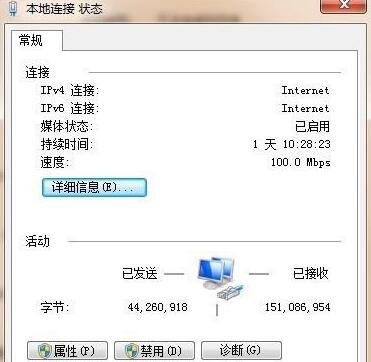
2、使用快捷键“Win+R”打开快速运行,输入“gpedit.msc”命令点击回车确定调出本地组策略编辑器。
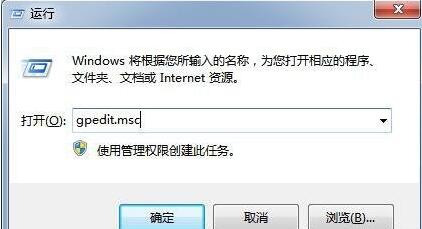
3、进入“本地计算机策略”后,依次“计算机配置”、“管理模板”、“系统-Internet 通信管理”,单击“Internet 通信设置”,在列表中找到“关闭Windows网络连接状态指示器活动测试”并双击。
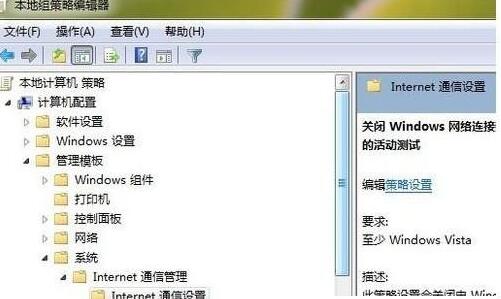
6、最后在界面出现的窗口中勾选“已启用”按钮,再点击“确认”键即可。
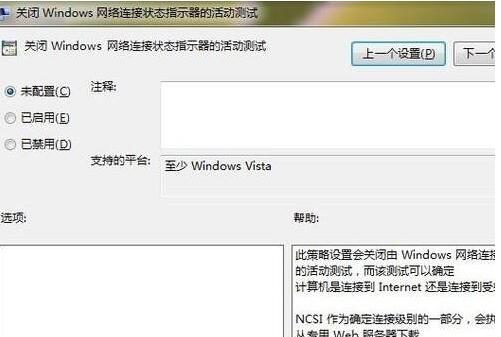
以上就是小编为大家整理的win7ipv6无网络访问权限解决方法啦,如果你也出现了该问题,可按照上面步骤操作解决哦,更多相关教程可以继续关注系统520哦~

